Comunicare con le persone sta diventando più facile ora. Utilizzando diverse piattaforme di comunicazione online, gli utenti possono inviare messaggi istantanei e partecipare a videoconferenze online. Zoom è un'applicazione software di comunicazione sicura molto popolare utilizzata per riunioni online, videoconferenze e attività di condivisione dello schermo in chat. Puoi installarlo su tutti i tipi di ambienti operativi come Android, Windows, Linux, Mac OS, ecc. L'applicazione Zoom può essere utilizzata su telefoni cellulari, tablet e desktop.
In questo articolo, ti guideremo su come installare e configurare le applicazioni Zoom sulla distribuzione Linux. Tutti i passaggi sono implementati sul sistema Ubuntu 20.04 in questo articolo. Iniziamo questo articolo nel dettaglio!
Prerequisiti
Dovresti avere il comando sudo o i privilegi di root per eseguire tutti i comandi amministrativi.
Installazione dell'applicazione Zoom su Ubuntu 20.04
Puoi installare l'applicazione Zoom su Linux utilizzando tre diversi metodi:
- Installa Zoom utilizzando la GUI (Graphical User Interface)
- Installa Zoom dalla riga di comando
- Installa Zoom utilizzando snap
Nel seguente articolo, discuteremo entrambi i metodi uno per uno in dettaglio:
Installa Zoom utilizzando la GUI (interfaccia utente grafica)
Scarica il pacchetto zoom utilizzando l'URL https://zoom.us/download?os=linux
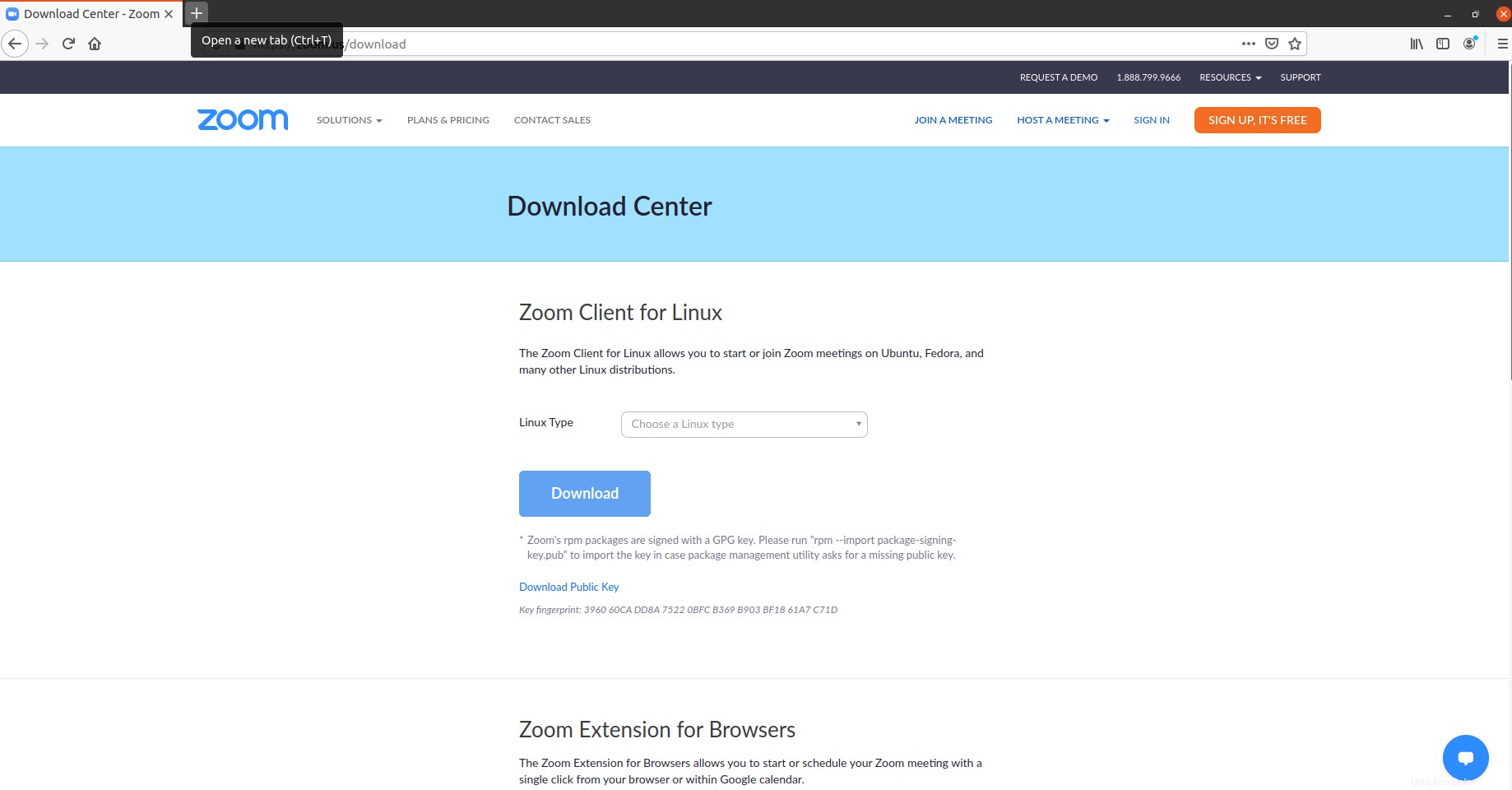
Seleziona il tipo di Linux e poi l'architettura in base ai tuoi requisiti di sistema, quindi fai clic sul pulsante "Download".
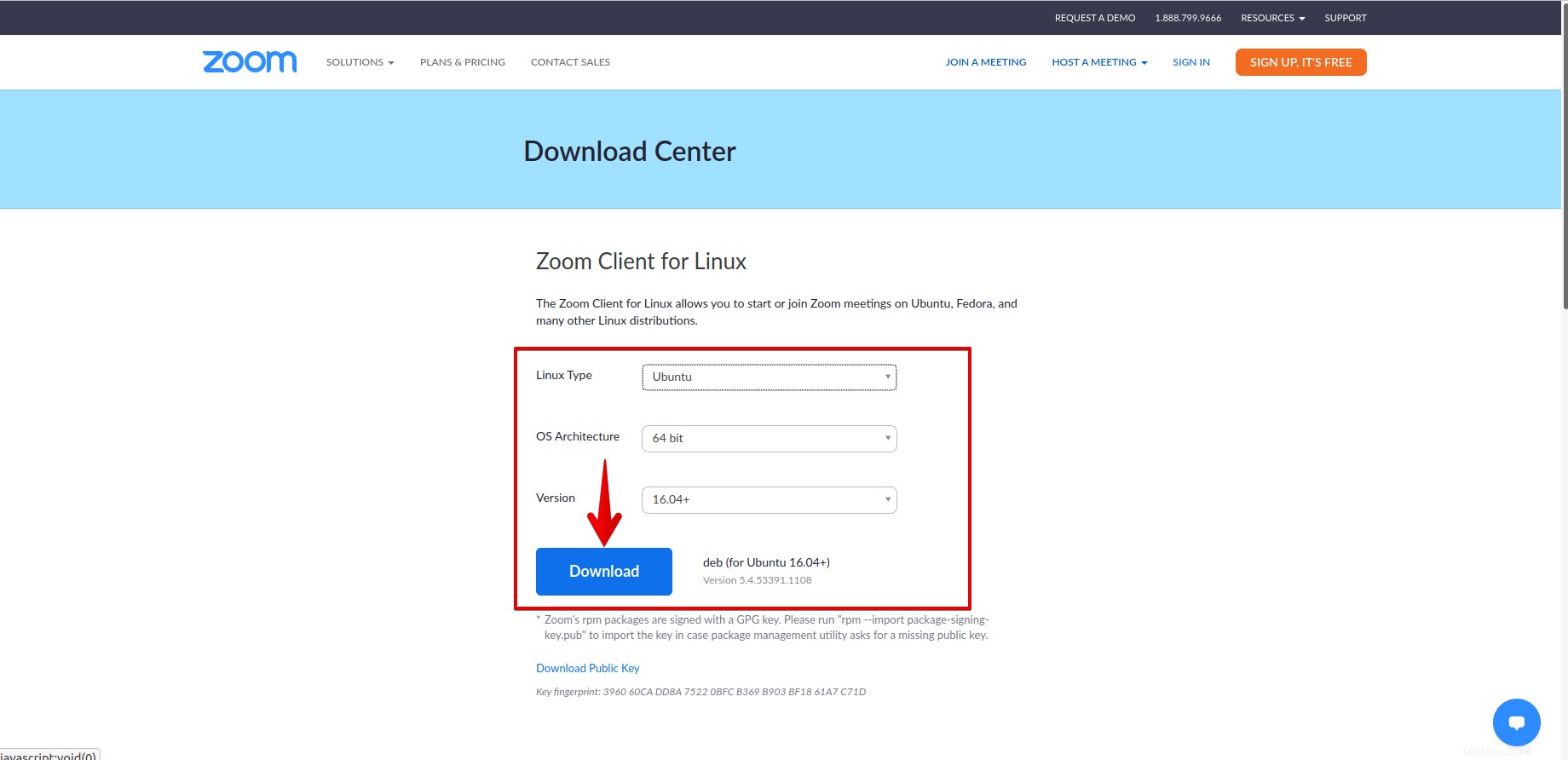
Dopo aver fatto clic su Download, verrà visualizzata una finestra di dialogo nella finestra in cui selezionerai l'opzione "Salva file" e quindi fai clic su "OK".
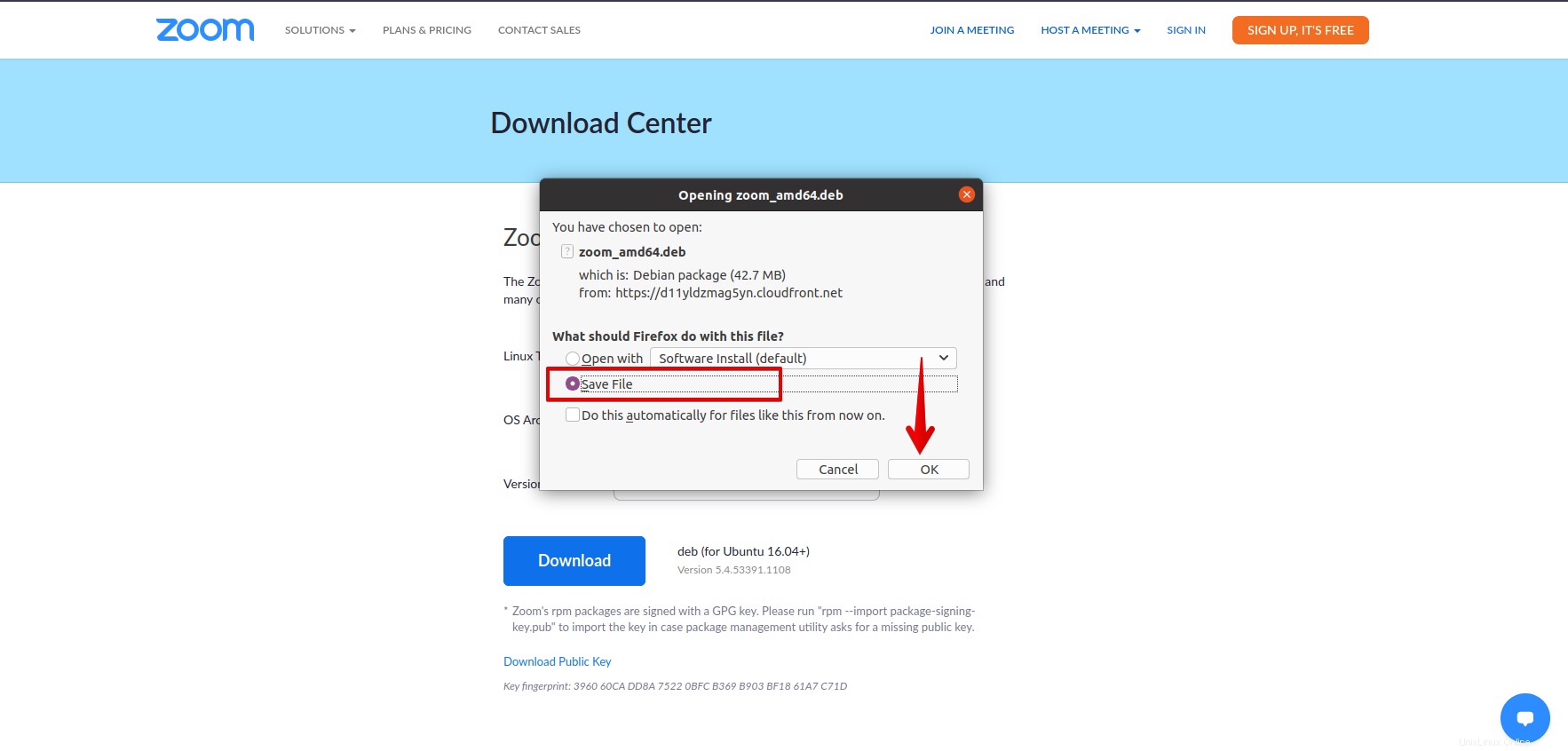
Tra poco inizierà il processo di download. Una volta completato il processo di download, spostati nella directory "Download" e fai clic con il pulsante destro del mouse sul pacchetto .deb scaricato. Inoltre, seleziona l'opzione "Apri con installazione software" dal menu a discesa.
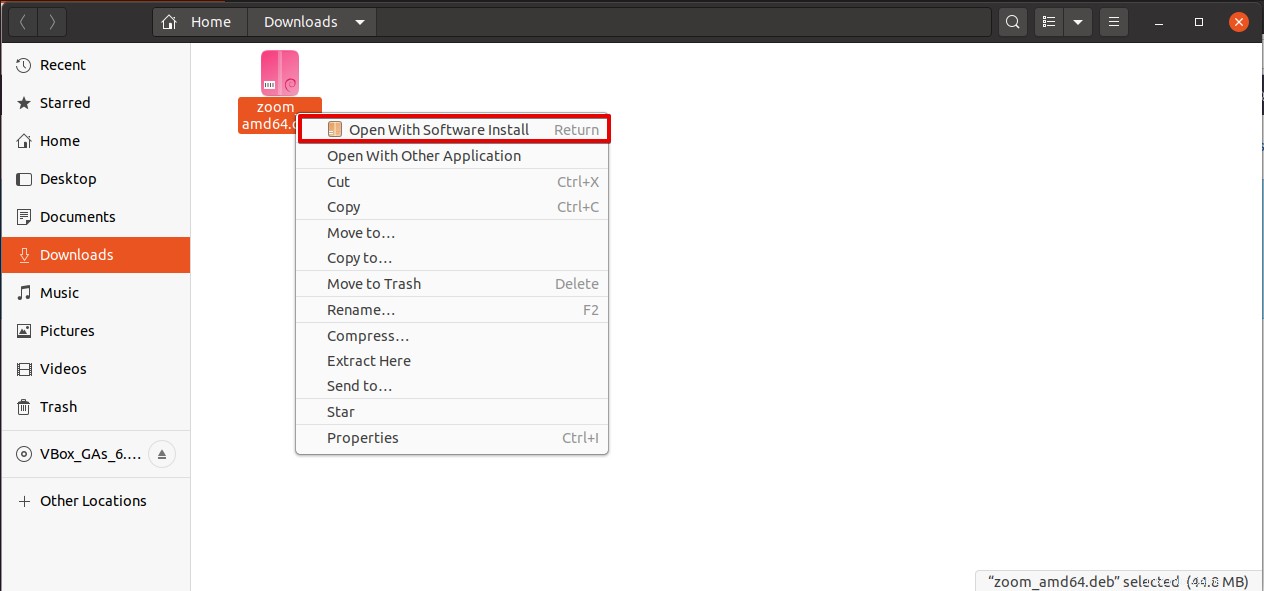
La seguente finestra di dialogo verrà visualizzata sul desktop. Ora, fai clic sul pulsante "Installa" e inserisci la password amministrativa per continuare l'installazione.
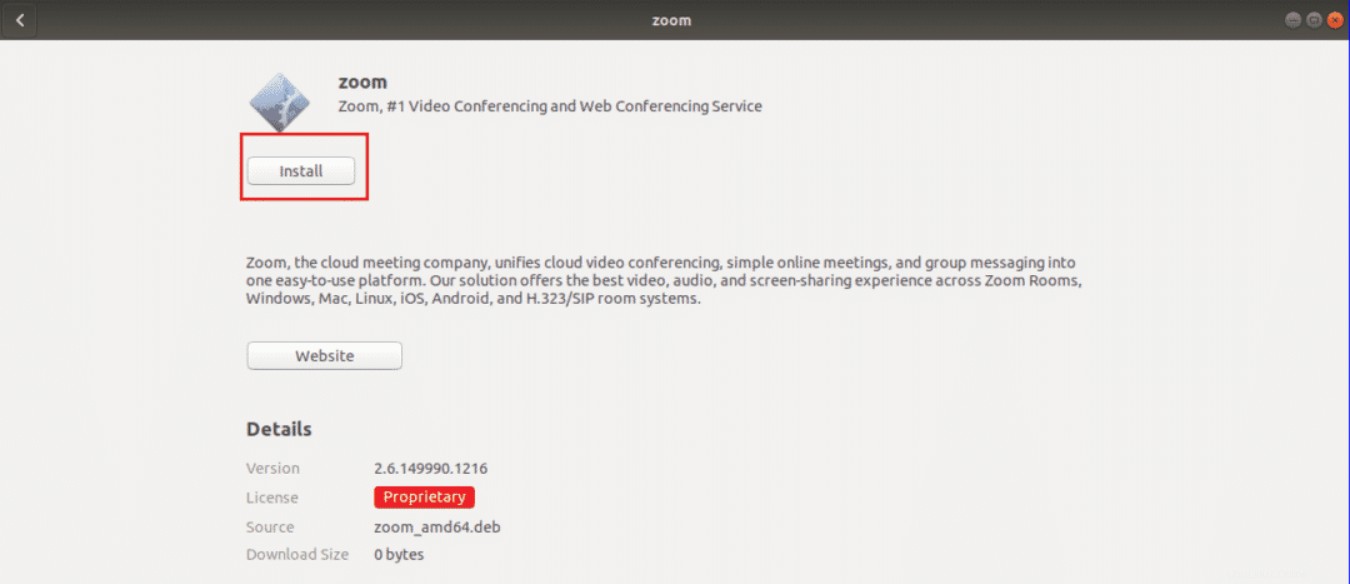
Installa Zoom dalla riga di comando
Se sei un utente Linux e hai familiarità con il sistema operativo Ubuntu 20.04. Quindi, puoi installare Zoom dal terminale in alcuni brevi passaggi che sono indicati di seguito:
Passaggio 1:scarica il pacchetto Zoom .deb
Apri il terminale usando la scorciatoia da tastiera "Ctrl + Alt + t" e scarica l'ultimo pacchetto Zoom .deb digitando il seguente comando sul terminale:
$ wget https://zoom.us/client/latest/zoom_amd64.deb
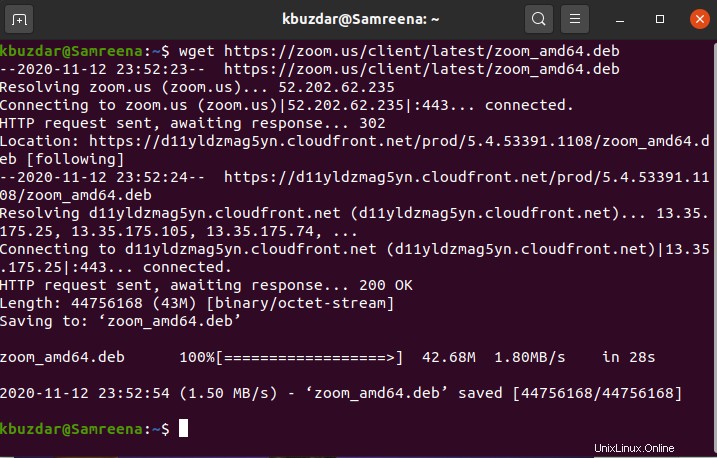
Passaggio 2:installa il pacchetto Zoom .deb
Una volta completato il download, utilizzando i seguenti comandi navigherai nel pacchetto scaricato e installerai Zoom sul tuo sistema:
$ cd Downloads
$ sudo apt install ./zoom_amd64.deb
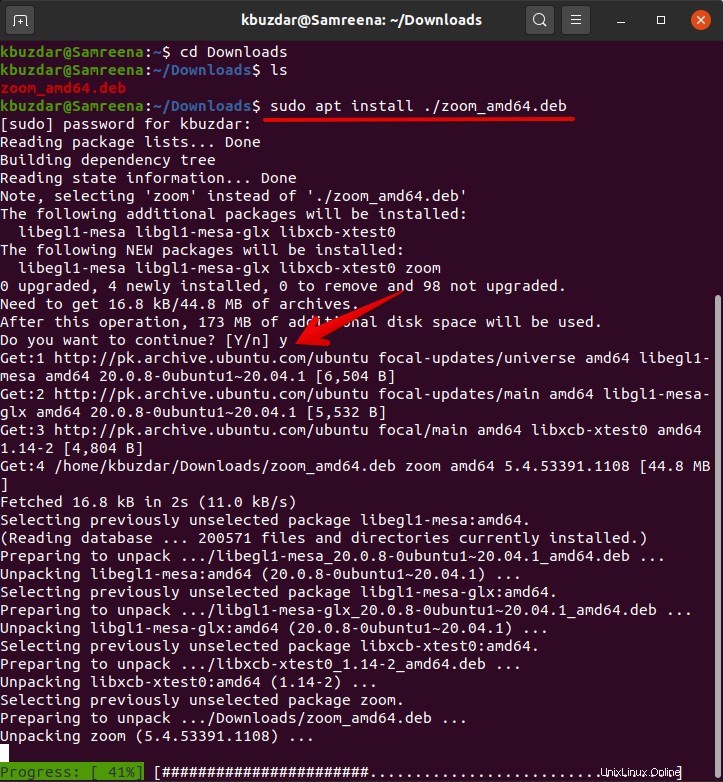
Passaggio 3:avvia Zoom
Una volta completata l'installazione dell'applicazione Zoom is, avviarla digitando sul terminale il seguente comando:
$ zoom
Oppure puoi avviarlo dalla barra di ricerca dell'applicazione. Fai clic sulla sezione Attività e quindi digita "zoom" nella barra di ricerca. Sul desktop verrà visualizzato il seguente risultato:
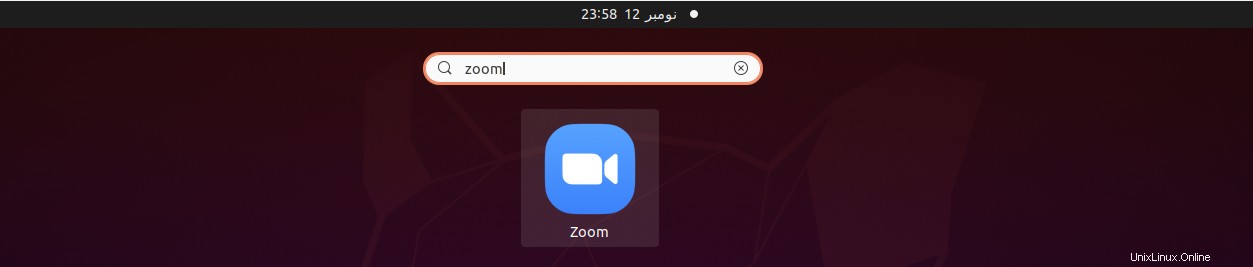
Fare clic sull'icona dell'applicazione zoom e avviarla. Vedrai la seguente finestra sul tuo sistema:
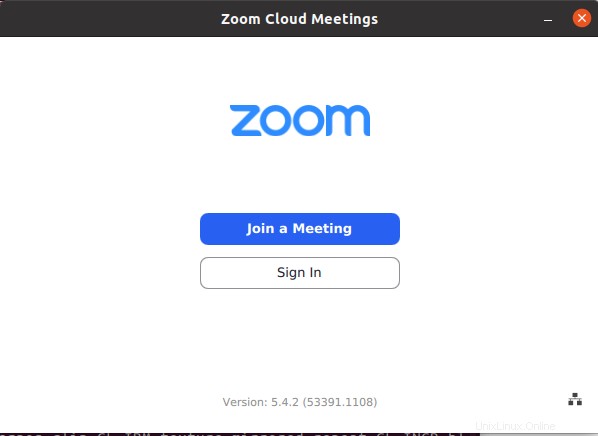
Rimuovi o disinstalla Zoom
Puoi anche disinstallare questa applicazione se non desideri più utilizzare Zoom. Digita il seguente comando per disinstallare l'app Zoom:
$ sudo apt remove zoom
Installa Zoom utilizzando Snap
Puoi installare Zoom usando il gestore di pacchetti snap. A tale scopo, digita sul terminale il seguente comando:
$ sudo apt install snapd
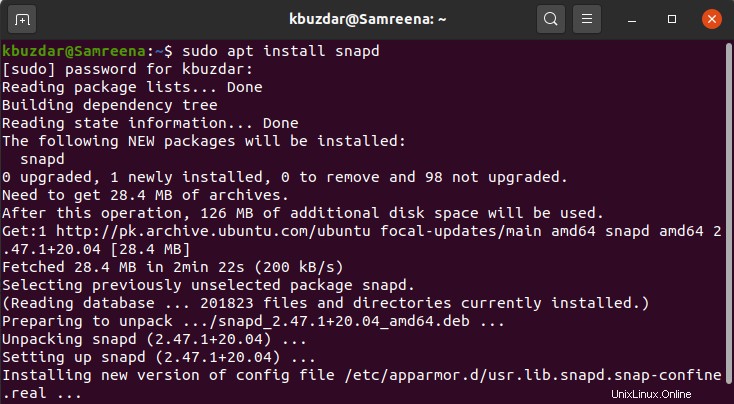
Ora, digita il seguente comando per installare il client zoom sul tuo sistema usando l'applicazione snap:
$ sudo snap install zoom-client

Usando snap, puoi anche disinstallare l'applicazione zoom digitando il seguente comando:
$ sudo snap remove zoom
Conclusione
In questo articolo, abbiamo dimostrato tre diversi metodi per installare lo zoom sul sistema Ubuntu 20.04. Puoi seguire un metodo tra tutti questi in base alla tua facilità e comodità. Ora puoi partecipare alla riunione di zoom, accedere e divertirti.